Cómo actualizar los controladores en Windows

Saber cómo actualizar sus controladores en Windows es una habilidad útil que lo ayuda a mantener su PC o computadora portátil funcionando sin problemas y actualizada con los últimos parches de seguridad.
Por lo general, el servicio de actualización de Windows integrado debe mantener actualizados todos los dispositivos y controladores del sistema, por lo que nunca debería tener que tocarlos. Sin embargo, a veces, es posible que deba actualizarlos manualmente, si su dispositivo deja de funcionar después de una actualización del sistema o si Windows no reconoce un componente específico.
En esta práctica guía, lo guiaremos a través del proceso de actualización de controladores utilizando la práctica función de actualización de Windows para garantizar que su sistema continúe funcionando sin problemas.
- Material utilizado
- la versión corta
- Haga clic en Actualización y seguridad
- Toque en Actualización de Windows
- Haga clic en el botón Buscar actualizaciones
- Presiona Mostrar actualizaciones opcionales
- Haga clic en Actualizaciones de controladores
- Seleccione un controlador para actualizar
- Toque Descargar e instalar
Material utilizado
la versión corta
- Abra el menú Configuración
- Haga clic en Actualización y seguridad
- Toque en Actualización de Windows
- Haga clic en el botón "Buscar actualizaciones"
- Toque "Mostrar actualizaciones opcionales"
- Haga clic en 'Actualizaciones de controladores'
- Seleccione un controlador para actualizar
- Toque 'Descargar e instalar'
Paso
1

El primer puerto de escala aquí para llegar a donde actualiza los controladores es abrir el menú de configuración. Para hacer esto, busque un icono de engranaje o vaya a la barra de búsqueda y escriba "configuración".
Paso
2
Haga clic en Actualización y seguridad

Una vez en el menú Configuración, será recibido por una gran cantidad de submenús diferentes. A los efectos de las actualizaciones de controladores, debemos acceder a Actualización y seguridad, que suele ser el último de la lista.
Paso
3
Toque en Actualización de Windows
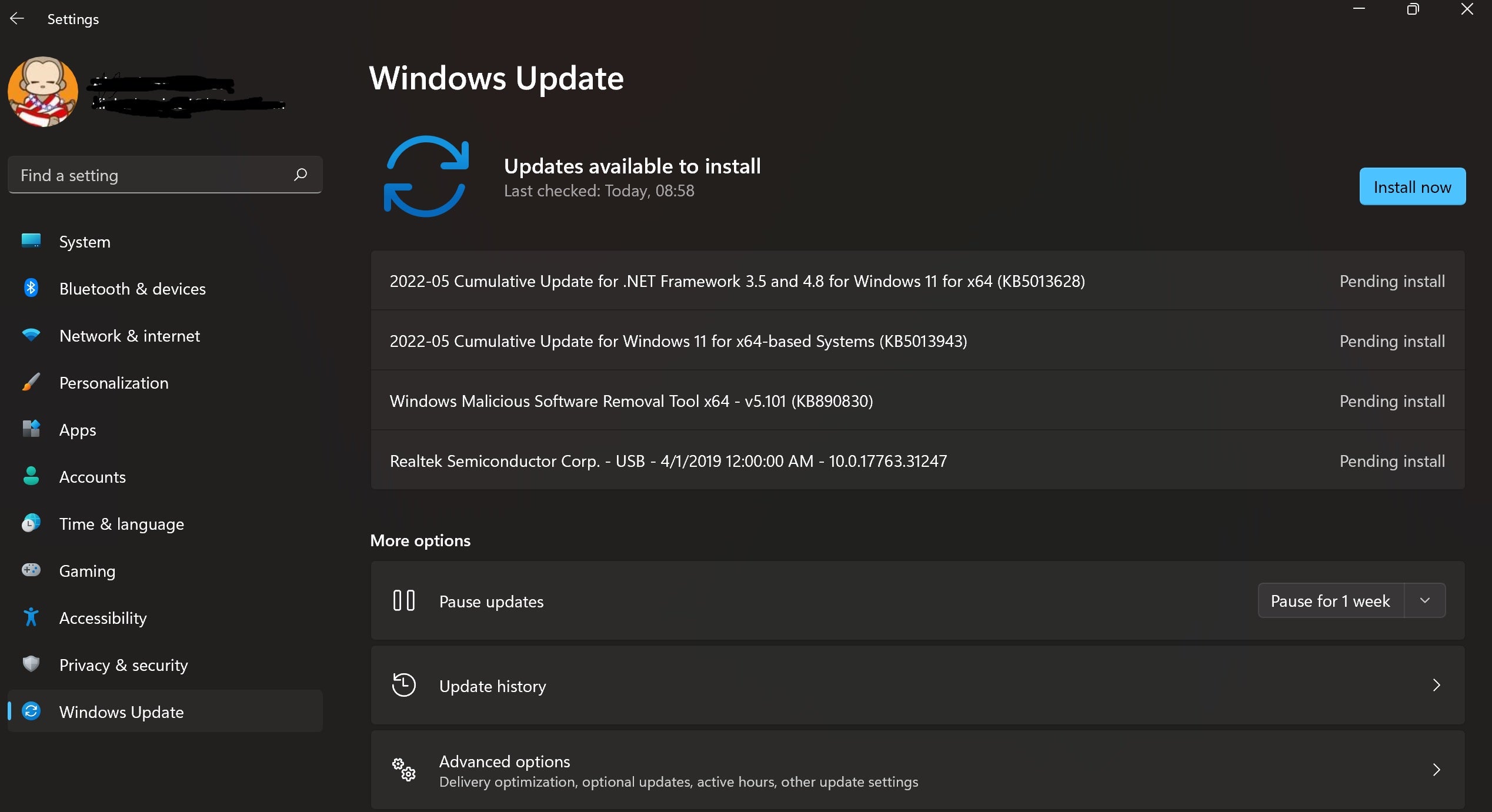
Al costado del menú Actualización y seguridad, verá una lista de funciones; la primera debe estar etiquetada como Actualización de Windows; de lo contrario, el menú Configuración debería cargarse directamente en el menú de Actualización de Windows, ahorrándole un paso. Puede ver cómo se ve la vista directa en la siguiente captura de pantalla.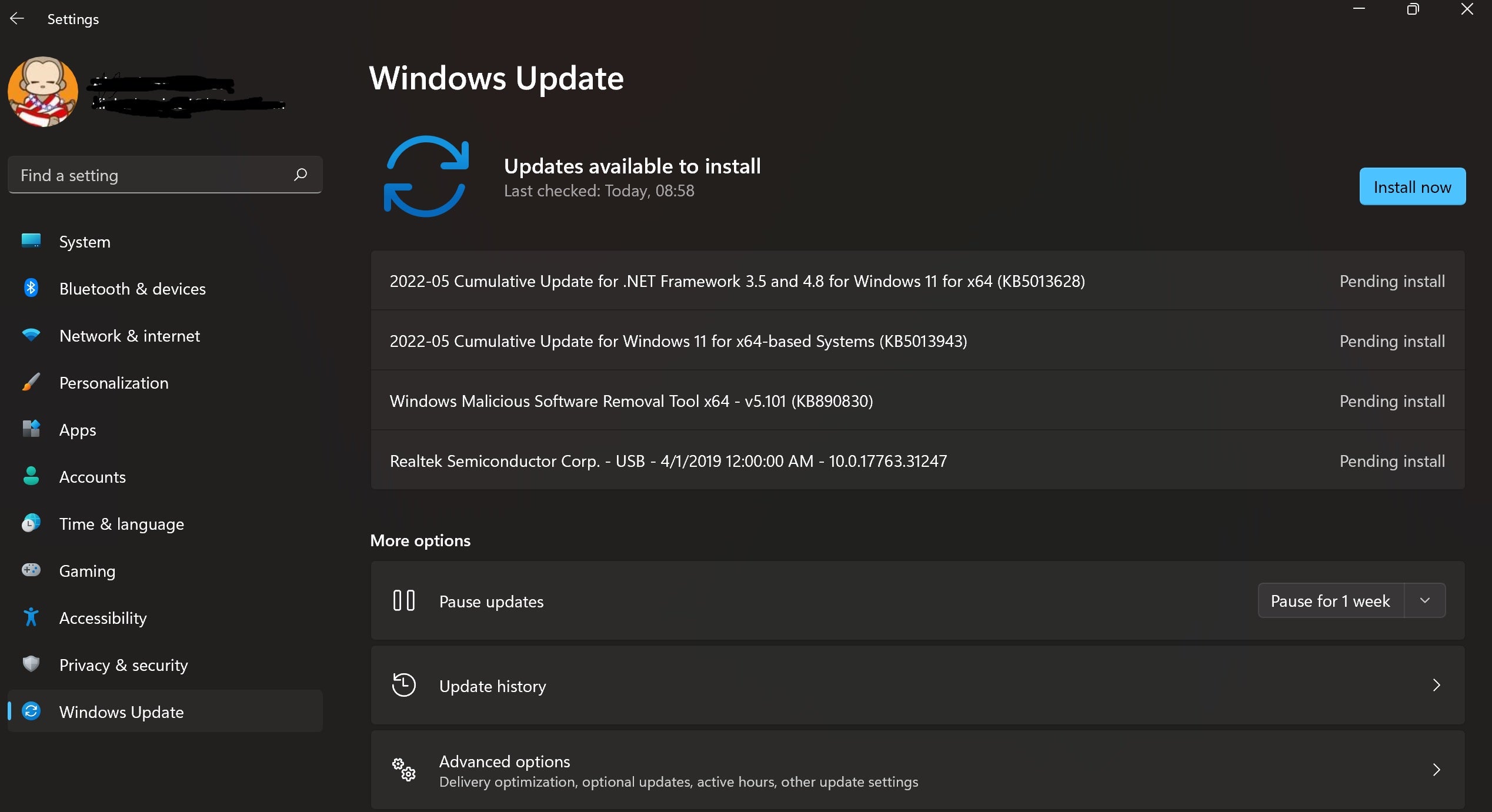
Paso
4
Haga clic en el botón Buscar actualizaciones

Una vez dentro, es cuestión de ver si hay algún controlador nuevo o actualizaciones del sistema que Windows pueda actualizar por sí mismo. El botón principal en el menú de Windows Update es el botón grande 'Buscar actualizaciones': para comenzar a buscar nuevos controladores, presione el botón.
Paso
5
Presiona Mostrar actualizaciones opcionales

Para ver si hay actualizaciones de controladores opcionales, puede tocar el hipervínculo "Mostrar actualizaciones opcionales" que se encuentra debajo del botón "Buscar actualizaciones".
Paso
6
Haga clic en Actualizaciones de controladores
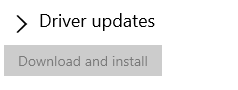
Para buscar específicamente actualizaciones de controladores en la pestaña Actualizaciones opcionales, expanda el menú desplegable etiquetado como tal.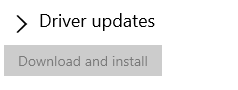
Paso
7
Seleccione un controlador para actualizar

Para instalar actualizaciones de controladores, seleccione las que desea instalar marcando la casilla.
Paso
8
Toque Descargar e instalar

Una vez que los haya seleccionado, simplemente presione el botón "Descargar e instalar". Esto debería descargar actualizaciones de controladores y es posible que deba reiniciar su PC para que estos cambios surtan efecto.
Deja una respuesta